[非主流PS教程] 妙用PS反相功能簡單打造夢幻特效
2022-12-25 17:45:25
來源/作者: /
己有:1人學習過
妙用PS反相功能簡單打造夢幻特效原圖:

效果圖:

效果怎么樣?如果你喜歡的效果的話或者你想知道是如何改變的背景?那么就接著看吧!
首先打開原圖,然后選擇套索工具把照片中不想改變顏色的事物選擇出來,在上面的圖片中當然我們不能改變人的顏色,所以我們就把人物用套索工具選擇出來吧!如果你還不會用這個工具,你可以看看網頁教學網其它基礎課程,當然也可以利用其他的工具。

這樣就建立了選區,然后我們按Ctrl J復制選區成為一個新的圖層,并且接著我繼續復制了背景層,為了讓大家看清楚我把復制背景層的副本和背景層隱藏了!

然后我選擇背景 副本圖層,按Ctrl I反相!哈哈,看到一種意想不到的效果了!然后把該圖層的圖層模式改為“顏色”,效果更加不錯了!

在“背景 副本”圖層和“圖層1”圖層之間建立一個新圖層,按Shift Ctrl Alt E蓋印圖層。
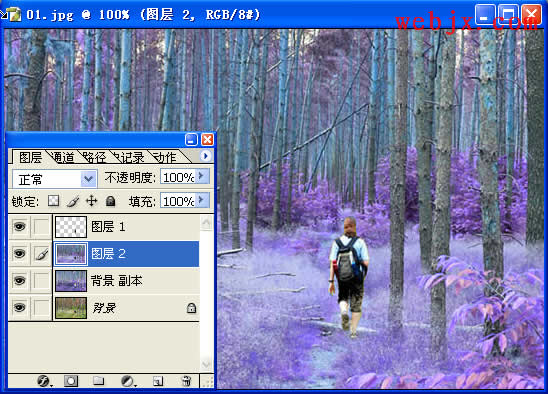
然后,我們對新圖層執行高斯模糊濾鏡。
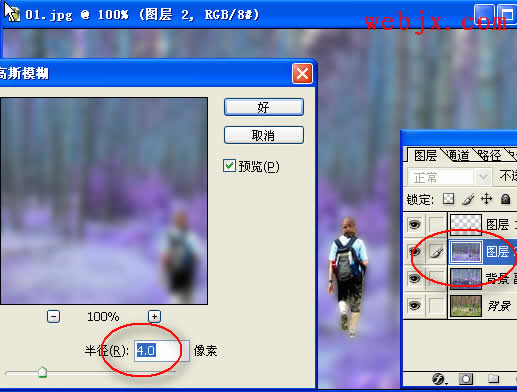
做到這里,大家就該知道下一步干什么了?我是想調整圖層模式,在這里改為“疊加”模式,效果就更加不錯了!如果你有興趣可以繼續反復試試!

效果就出來了!看前面對比效果吧!▄︻︻▄
◣◢ 晴天雨天▃▃ 誰説吥能緗戀●ˇ
.●..●..●.
●..●..●..
· ★ ·
.◣◢◣◢.
●─-8─●
│●_●│
╰—〓—╯
Vivian●︿●·⺌就是god! Abc

效果圖:

效果怎么樣?如果你喜歡的效果的話或者你想知道是如何改變的背景?那么就接著看吧!
首先打開原圖,然后選擇套索工具把照片中不想改變顏色的事物選擇出來,在上面的圖片中當然我們不能改變人的顏色,所以我們就把人物用套索工具選擇出來吧!如果你還不會用這個工具,你可以看看網頁教學網其它基礎課程,當然也可以利用其他的工具。

這樣就建立了選區,然后我們按Ctrl J復制選區成為一個新的圖層,并且接著我繼續復制了背景層,為了讓大家看清楚我把復制背景層的副本和背景層隱藏了!

然后我選擇背景 副本圖層,按Ctrl I反相!哈哈,看到一種意想不到的效果了!然后把該圖層的圖層模式改為“顏色”,效果更加不錯了!

在“背景 副本”圖層和“圖層1”圖層之間建立一個新圖層,按Shift Ctrl Alt E蓋印圖層。
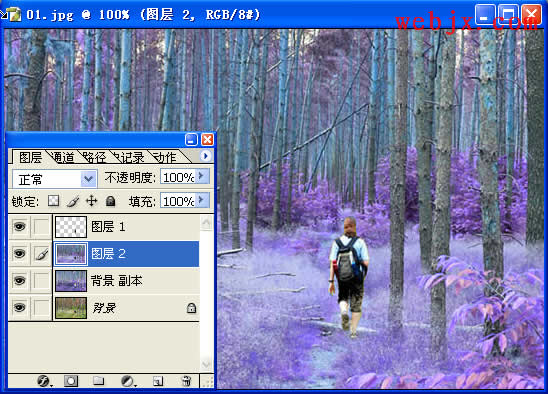
然后,我們對新圖層執行高斯模糊濾鏡。
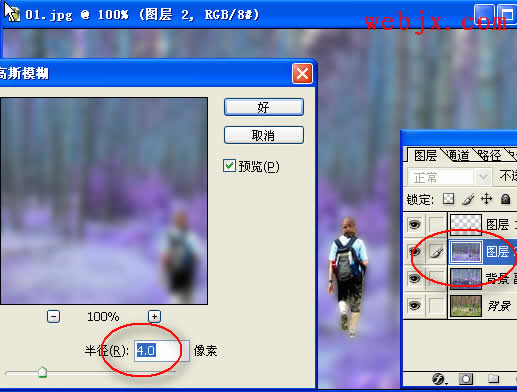
做到這里,大家就該知道下一步干什么了?我是想調整圖層模式,在這里改為“疊加”模式,效果就更加不錯了!如果你有興趣可以繼續反復試試!

效果就出來了!看前面對比效果吧!▄︻︻▄
◣◢ 晴天雨天▃▃ 誰説吥能緗戀●ˇ
.●..●..●.
●..●..●..
· ★ ·
.◣◢◣◢.
●─-8─●
│●_●│
╰—〓—╯
Vivian●︿●·⺌就是god! Abc
上一篇:非主流暗色調色法




























